Cara Membuat Avatar Instagram
Diterbitkan: 2022-08-24Mirip dengan Apple Memoji di iPhone, iPad, dan Mac, Anda dapat membuat avatar di Instagram. Kemudian, gunakan stiker avatar Anda dalam pesan langsung atau cerita Instagram yang Anda buat.
Baik Anda menginginkan tampilan yang persis sama atau sesuatu yang sedikit berbeda, Anda dapat membuat dan menyesuaikan hampir setiap piksel mini-me Anda.
Siap? Berikut cara membuat avatar Instagram di perangkat seluler Anda.
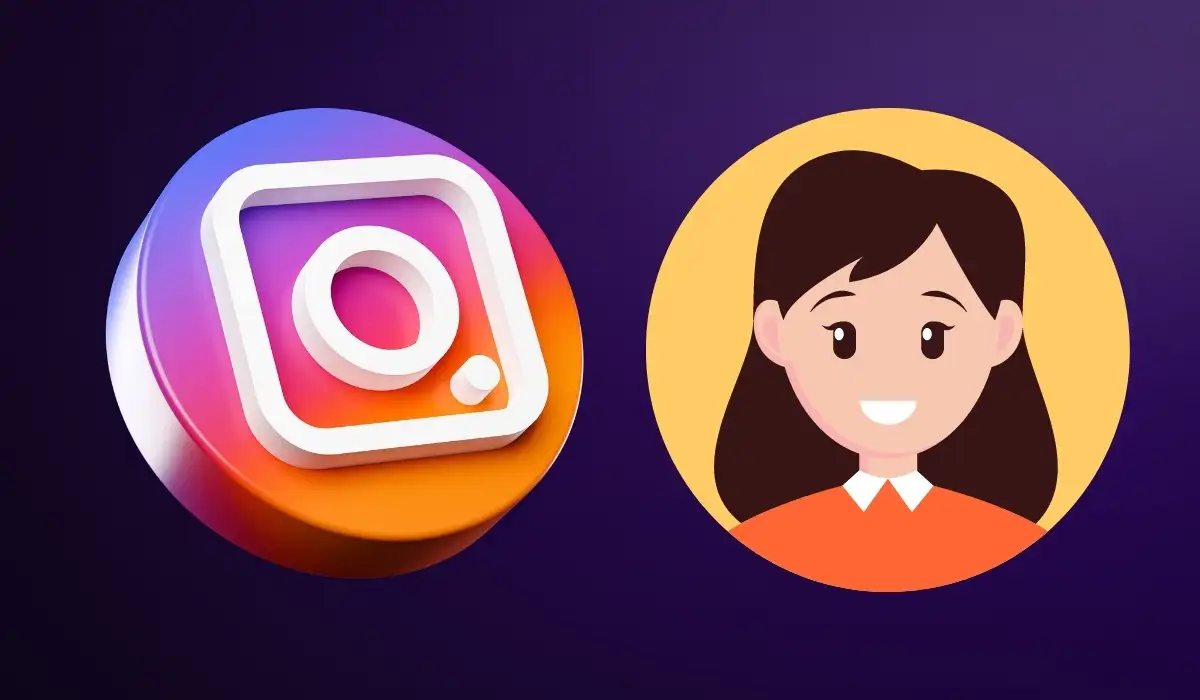
Buat Avatar di Instagram
Pada tulisan ini, fitur avatar hanya tersedia di aplikasi Instagram di Android dan iPhone. Anda tidak dapat membuat atau mengedit avatar Anda atau melihat stiker avatar di situs web Instagram.
- Buka tab profil Instagram dan pilih ikon menu di kanan atas.
- Pilih Pengaturan dan kemudian Akun .
- Pilih Avatar di layar Pengaturan akun.
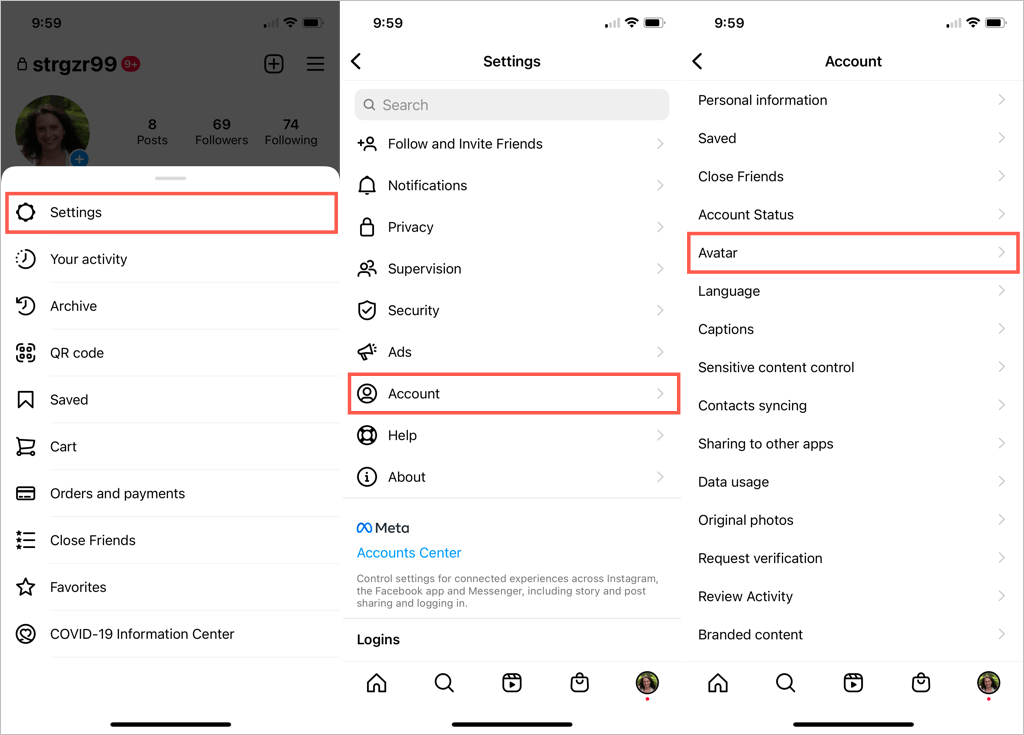
Jika Anda memiliki Instagram dan Facebook yang ditautkan, Anda mungkin melihat pesan yang memberi tahu bahwa Anda dapat menggunakan avatar Facebook Anda (jika ada) di Instagram. Pilih Ya, gunakan avatar saya jika Anda lebih suka menggunakan opsi Facebook. Jika tidak, pilih Tidak, buat avatar baru untuk mengatur diri kecil Anda.
Mulailah dengan memilih Warna Kulit Anda dan pilih Berikutnya untuk melanjutkan ke penyesuaian.
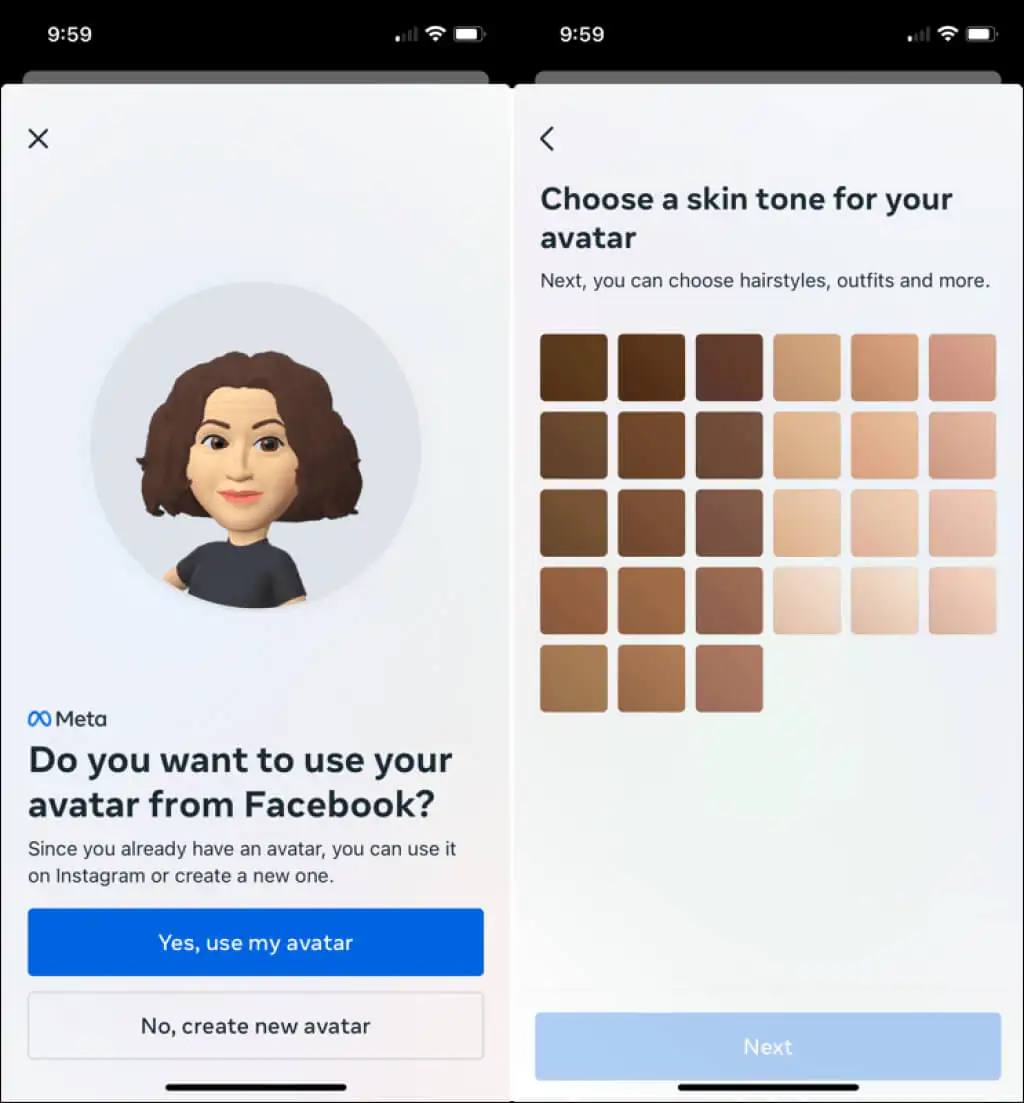
Sesuaikan Avatar Anda
Anda dapat melihat pratinjau avatar Anda di sepanjang jalan di bagian atas layar. Di kanan atas, di bawah Selesai, adalah ikon cermin . Pilih itu untuk menampilkan gambar diri Anda di sebelah pratinjau menggunakan kamera depan perangkat Anda. Ini adalah cara yang menyenangkan untuk mencocokkan penampilan Anda saat ini.
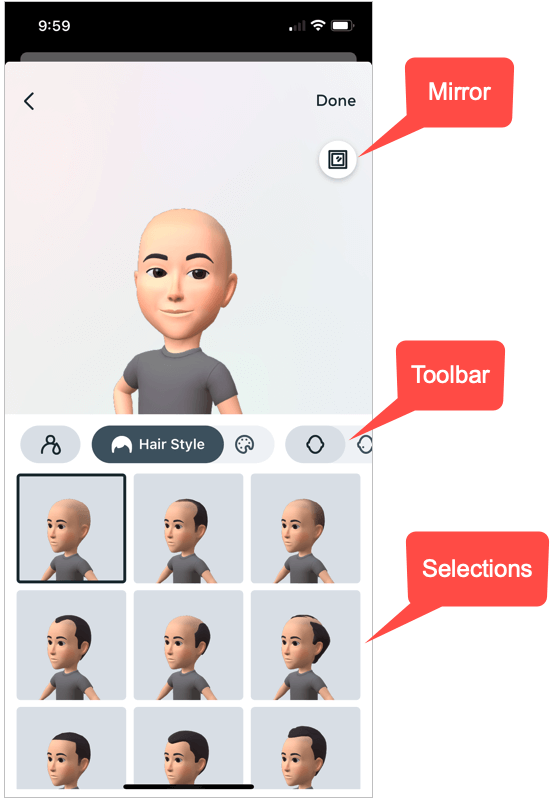
Di bawah pratinjau, Anda memiliki bilah alat dengan semua opsi yang dapat Anda pilih. Anda dapat menggesek ke kiri atau kanan pada bilah alat untuk tiba di item tertentu kapan saja.
Gaya dan Warna Rambut
Jika Anda mengikuti urutan toolbar, Anda akan mulai dengan memilih Gaya Rambut Anda dari banyak pilihan. Kemudian, pilih Warna Rambut langsung ke kanan dan pilih warna Anda.
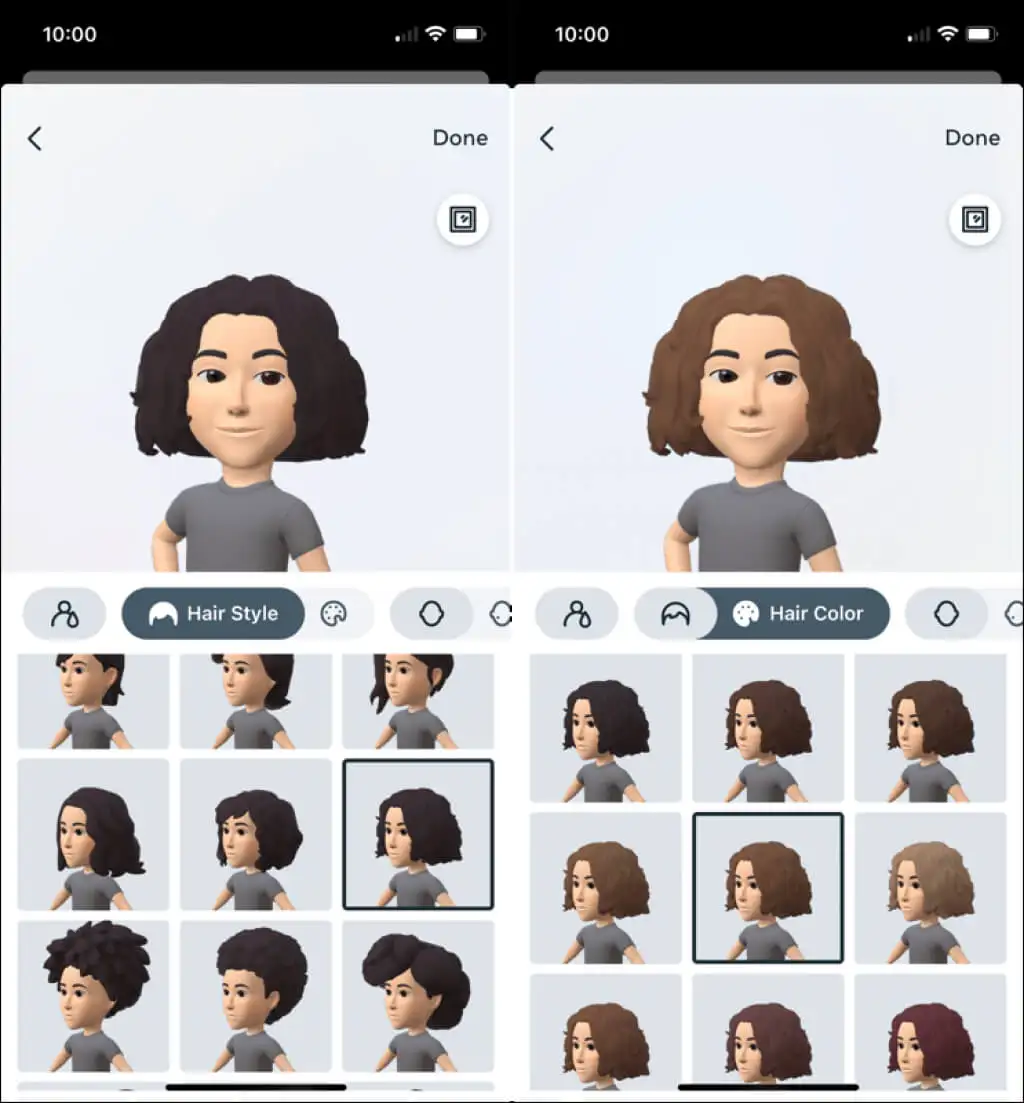
Bentuk Wajah, Tanda, dan Garis
Selanjutnya, pilih opsi Bentuk Wajah dan pilih bentuk yang ingin Anda gunakan. Inilah saatnya opsi cermin berguna untuk mendapatkan bentuk yang tepat.
Kemudian, pilih opsi Tanda Wajah untuk menambahkan bintik-bintik atau tanda kecantikan lainnya dan opsi Garis Wajah untuk menyertakan garis-garis yang kita semua sukai.
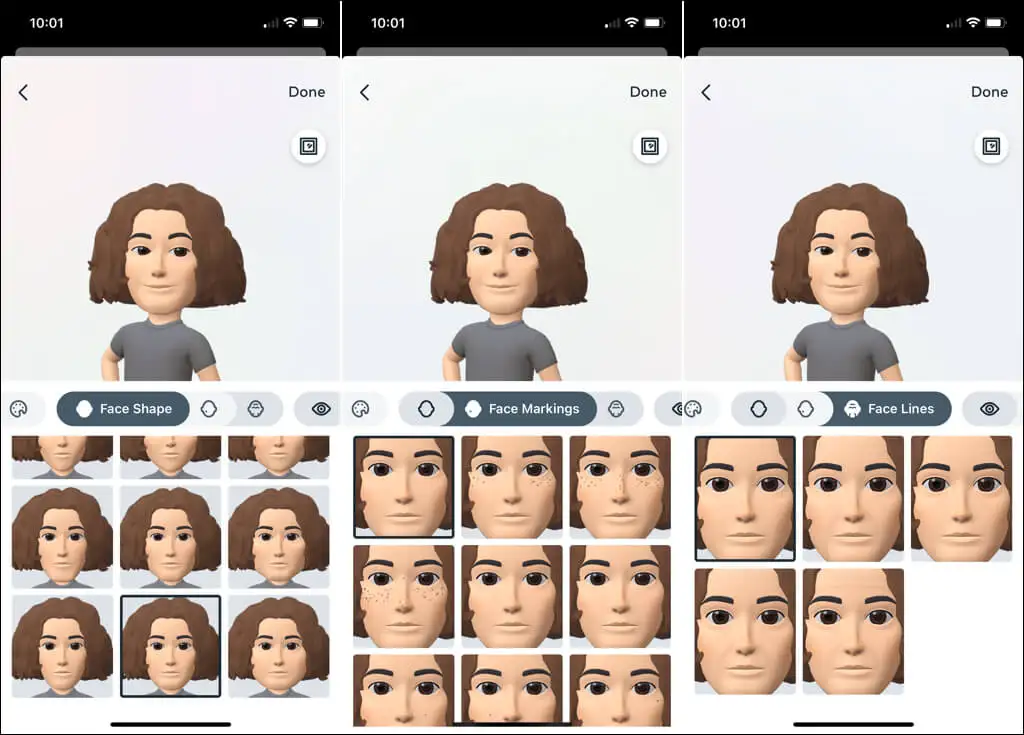
Bentuk Mata, Warna, dan Riasan
Sekarang Anda dapat memilih Bentuk Mata dari banyak pilihan. Kemudian, pilih Warna Mata untuk memilih bayangan Anda. Jika Anda ingin mempercantik mata Anda dengan beberapa eyeliner, pilih alat Rias Mata dan pilih tampilan yang menyenangkan atau elegan.
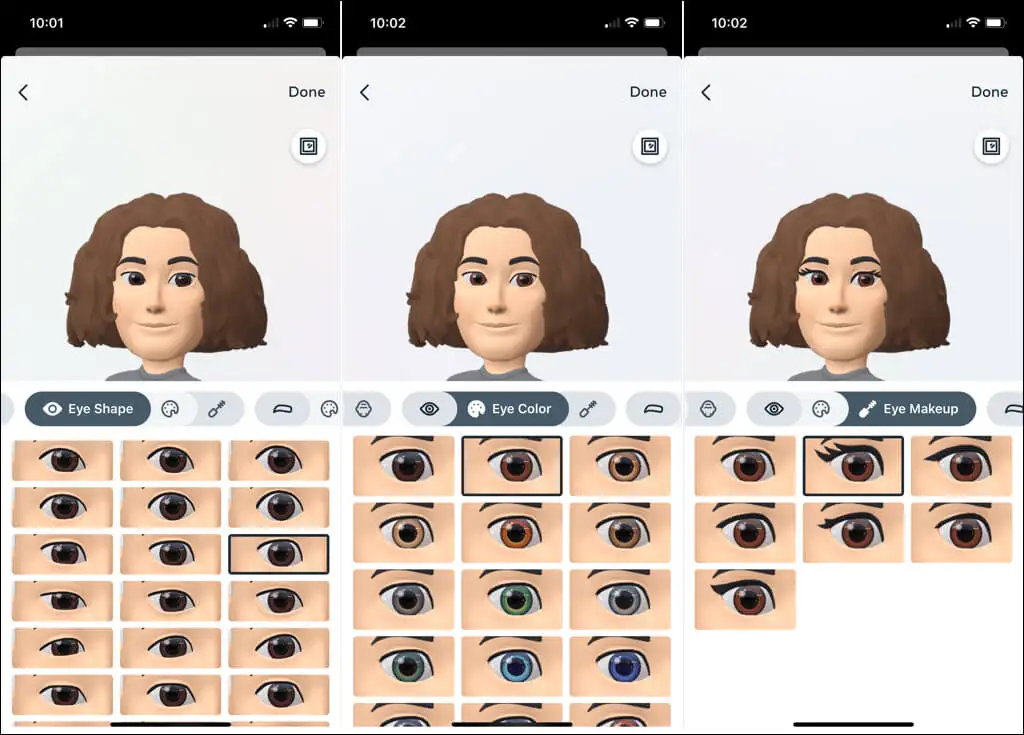
Alis, Warna, dan Bindi
Selanjutnya, Anda akan melihat opsi Alis untuk mencocokkan bentuk alis Anda, diikuti dengan Warna Alis yang ingin Anda gunakan. Selanjutnya, Anda dapat memilih opsi Bindi jika Anda mau.
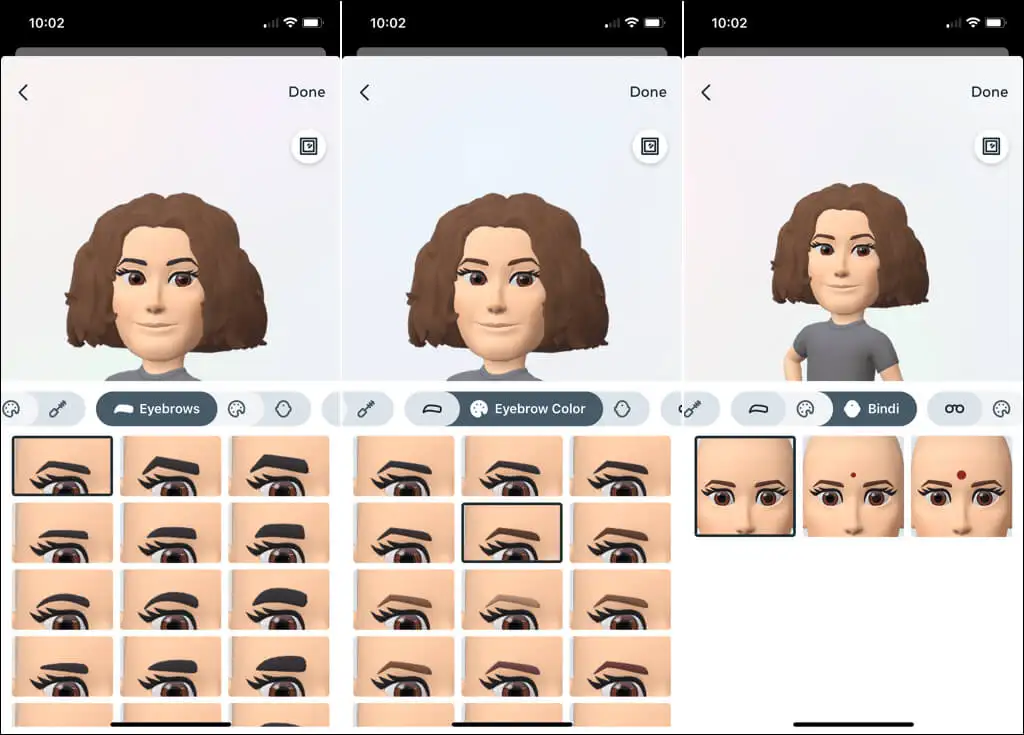
Kacamata dan Warna
Jika Anda memakai kacamata, Anda dapat memilih sepasang Kacamata keren untuk avatar Anda. Cocokkan tampilan Anda saat ini atau coba sesuatu yang baru. Anda kemudian dapat memilih Warna Kacamata .
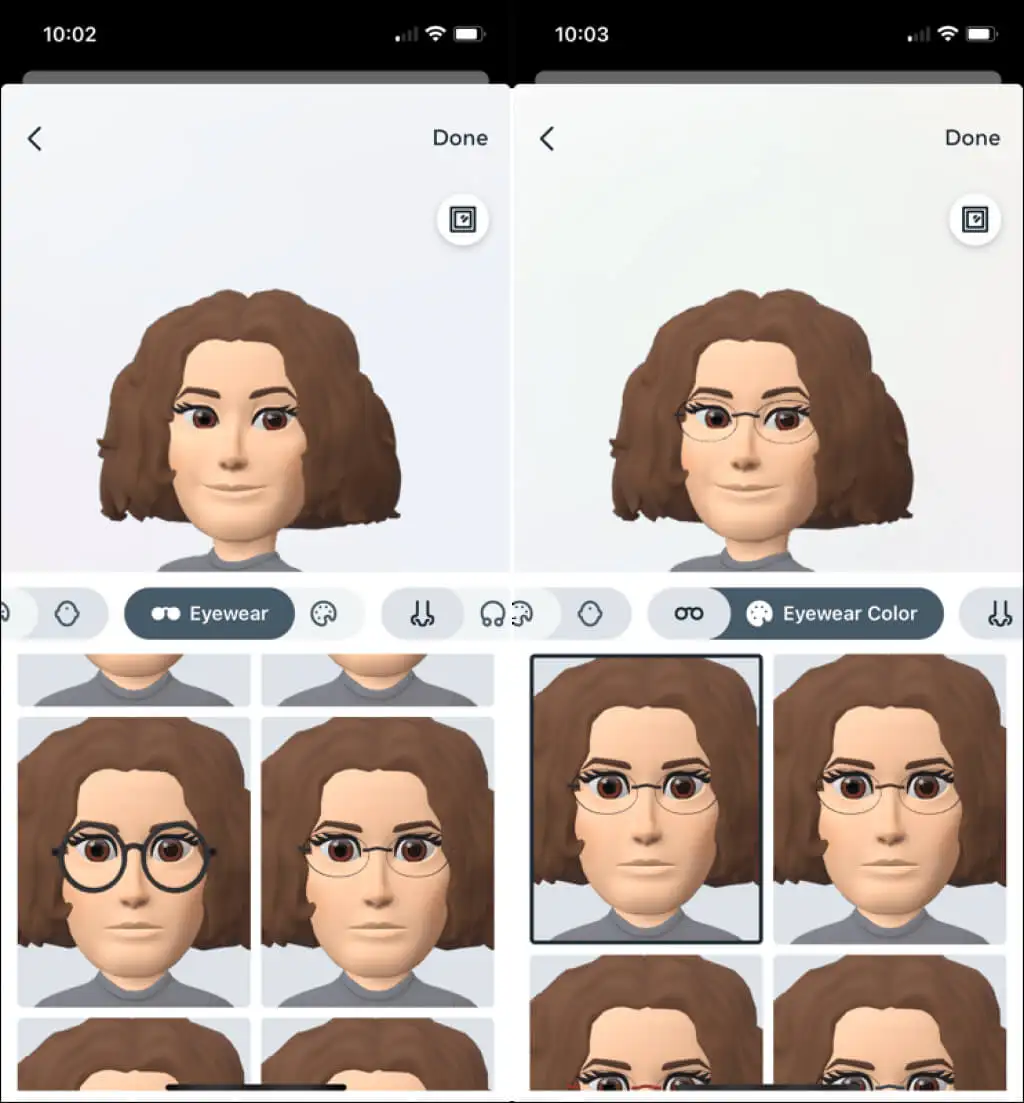
Hidung dan Tindik
Tidak peduli bentuk hidung Anda, Anda akan menemukannya dengan opsi berikutnya untuk Nose . Jika Anda memiliki tindik hidung, pastikan untuk menambahkannya berikutnya dengan opsi pos dan lingkaran di bagian Tindik Hidung .
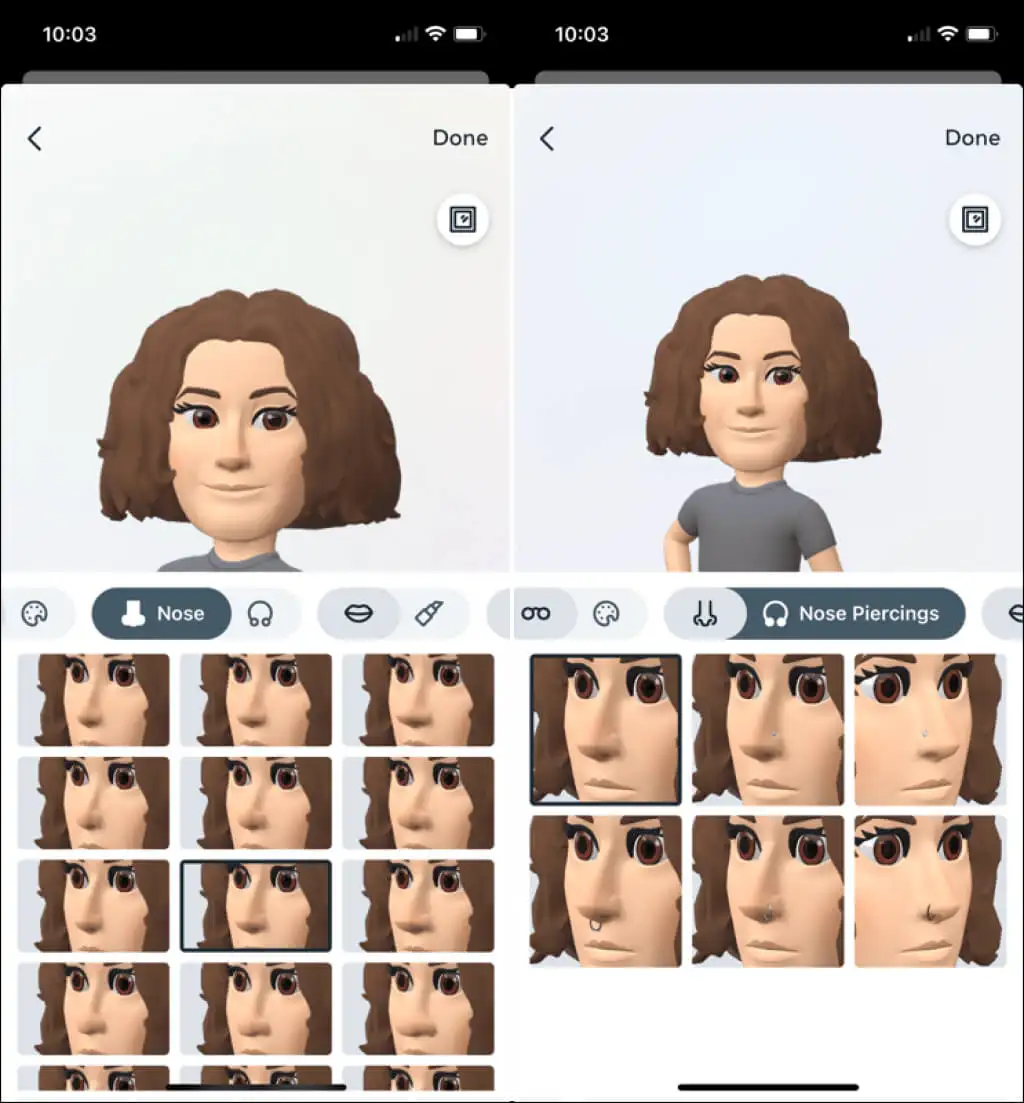
Mulut dan Warna
Selanjutnya, muncul area Mulut untuk Anda pilih bentuk bibir Anda. Tentu saja, Anda dapat menindaklanjutinya dengan menambahkan Lip Color .

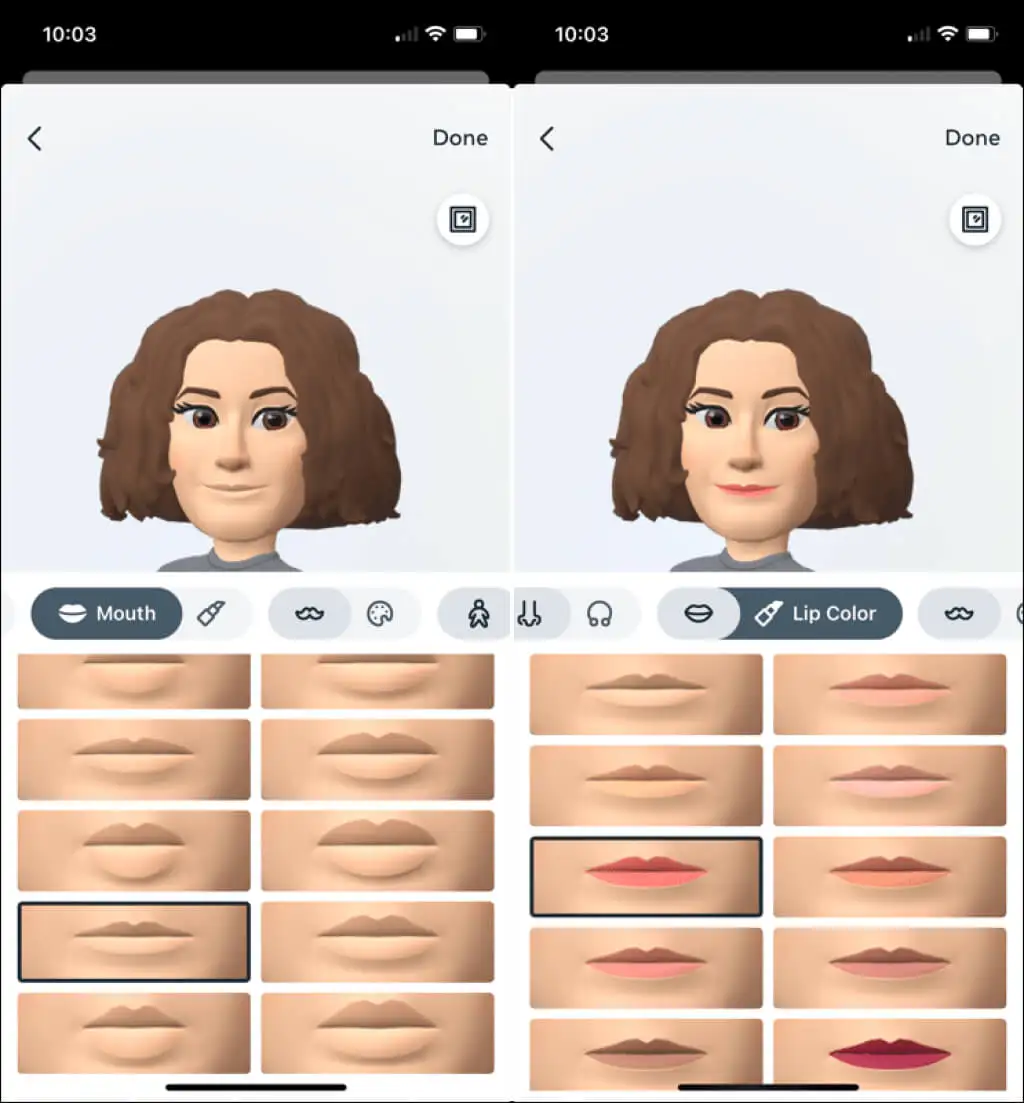
Rambut dan Warna Wajah
Punya kumis, jenggot, atau janggut? Pilih gaya Anda di bagian Rambut Wajah lalu gunakan area Warna Rambut Wajah untuk mencocokkannya.
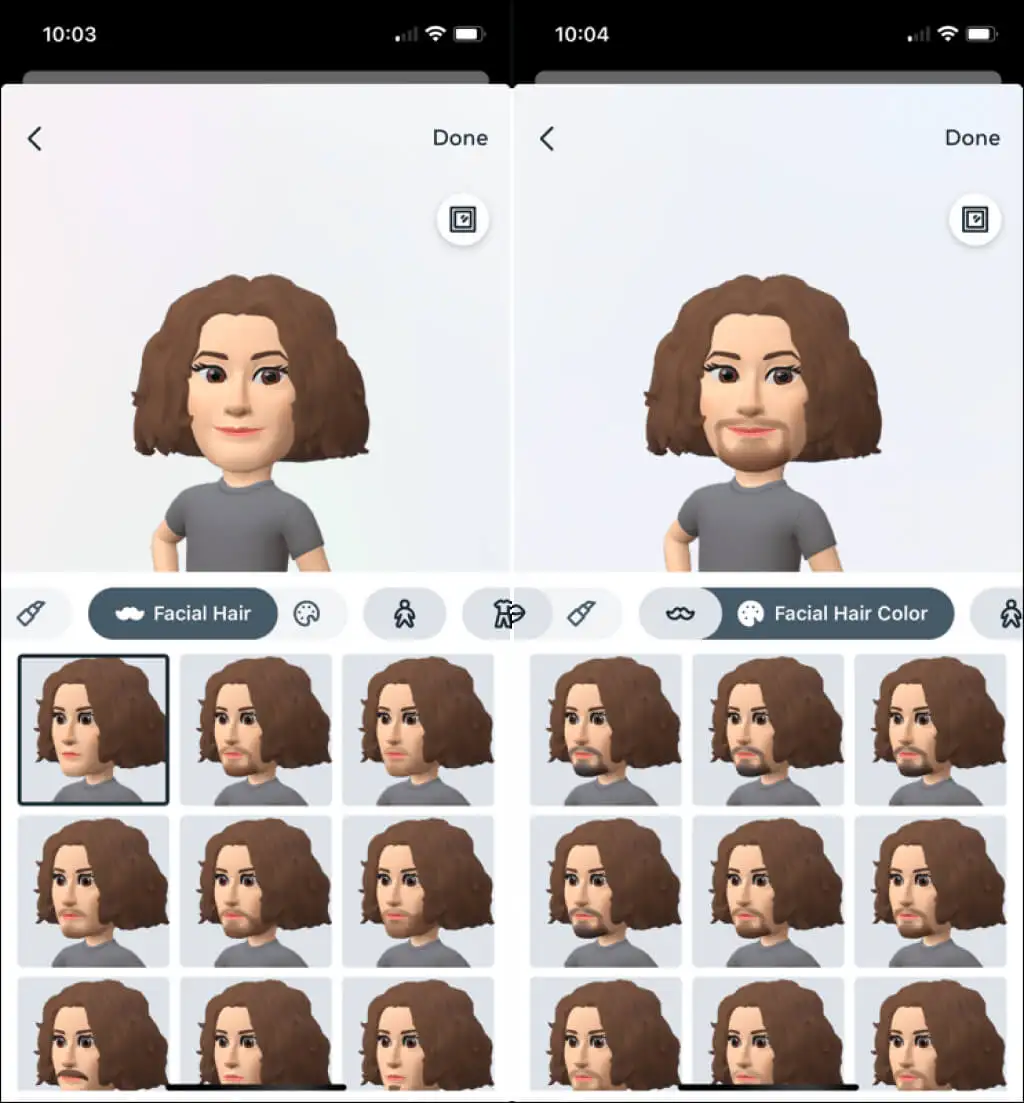
Tubuh, Pakaian, dan Hiasan Kepala
Avatar Instagram untuk semua bentuk dan ukuran, jadi pindah ke bagian Tubuh untuk memilih milik Anda. Kemudian, singkirkan pakaian yang membosankan itu dan pilih Outfit yang lucu, penuh warna, atau keren . Ada banyak, banyak untuk dipilih untuk semua selera dan gaya.
Jika ingin menambahkan topi, baret, atau gear lainnya, gunakan opsi Headwear lalu pilih Headwear Color .
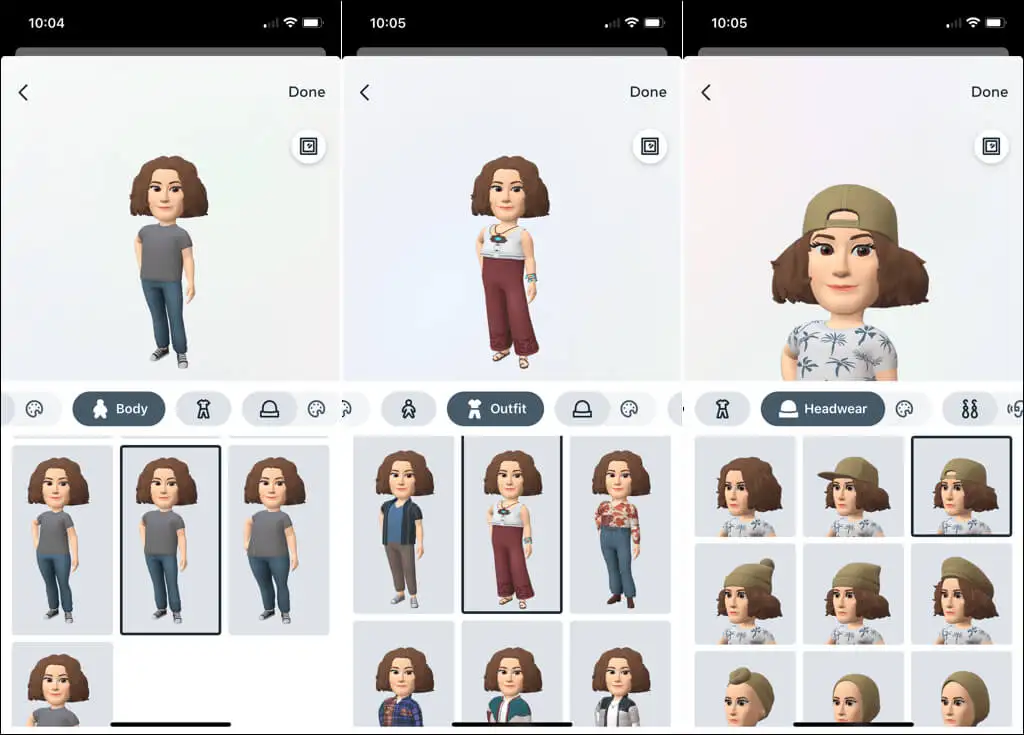
Tindik Telinga dan Alat Bantu Dengar
Jika Anda memiliki tindik telinga, pilih sepasang Tindik Telinga berikutnya. Bagi yang memiliki alat bantu dengar, Anda dapat memilih gaya dan warna di bagian Alat Bantu Dengar dan Warna Alat Dengar .
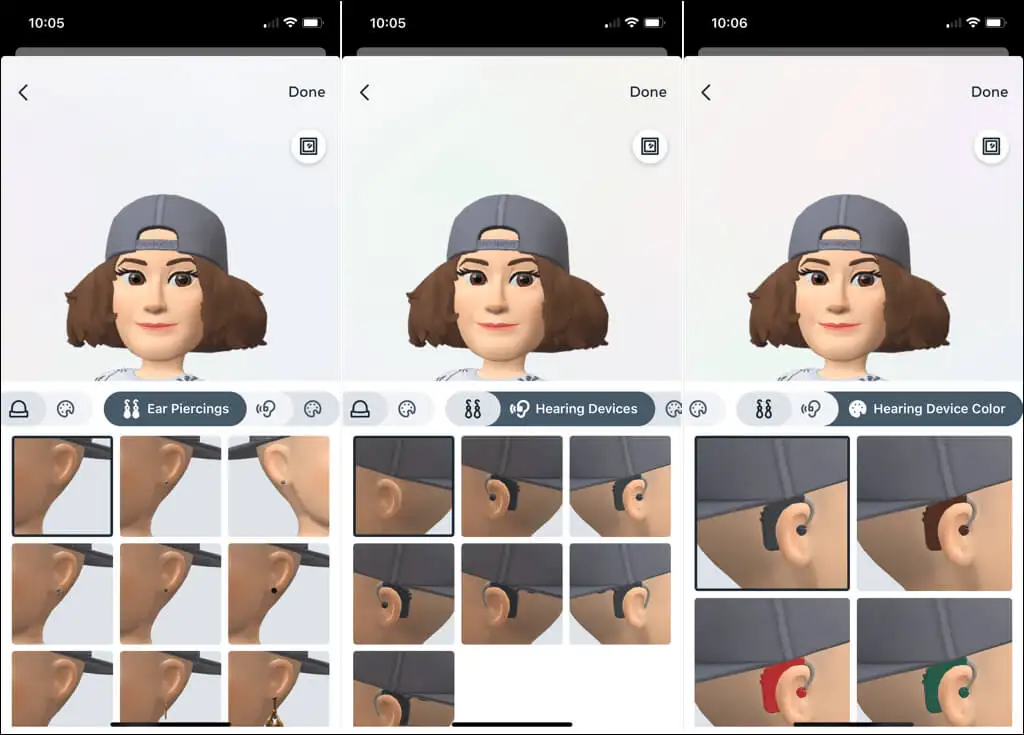
Simpan Avatar Anda
Setelah Anda selesai menyesuaikan avatar Anda, pilih Selesai di sudut kanan atas dan kemudian Simpan perubahan di kotak pop-up. Anda akan melihat pesan singkat saat avatar Anda sedang diperbarui; pilih Next jika sudah selesai.
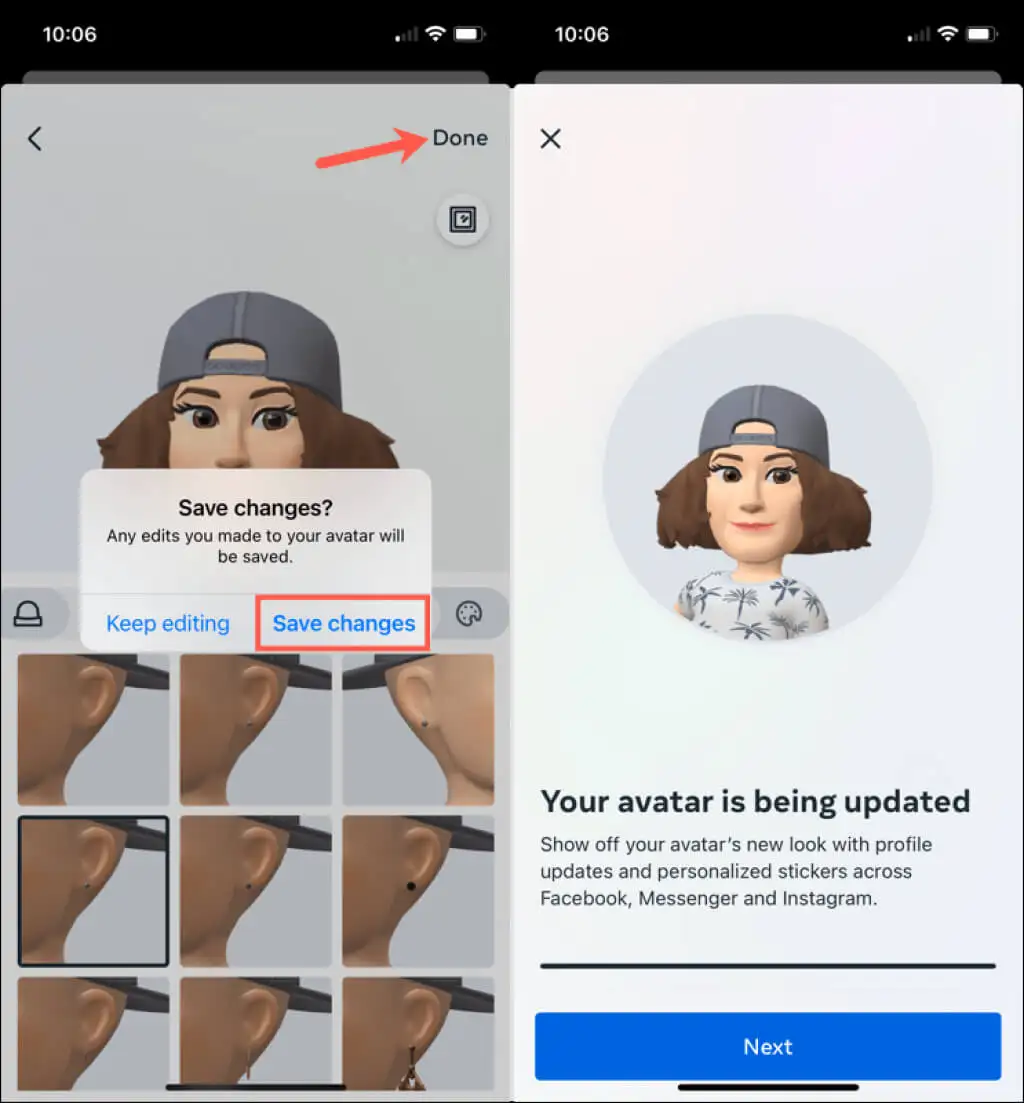
Itu saja! Anda sekarang memiliki sedikit yang bagus untuk digunakan dalam pesan dan cerita.
Bagikan Stiker Avatar Anda
Anda dapat menggunakan stiker avatar Anda di pesan dan cerita Instagram. Plus, Anda juga dapat menggunakannya di Facebook dan Messenger. Anda akan melihat banyak ekspresi untuk avatar Anda mulai dari perayaan hingga cinta hingga "Hai" yang sederhana.
Tambahkan Stiker ke Pesan
Untuk menambahkan stiker avatar ke pesan langsung, ketuk ikon stiker di sebelah kanan bidang pesan.
Pilih Avatar lalu pilih ekspresi yang ingin Anda gunakan. Stiker akan mendarat di pesan ke teman Instagram Anda.
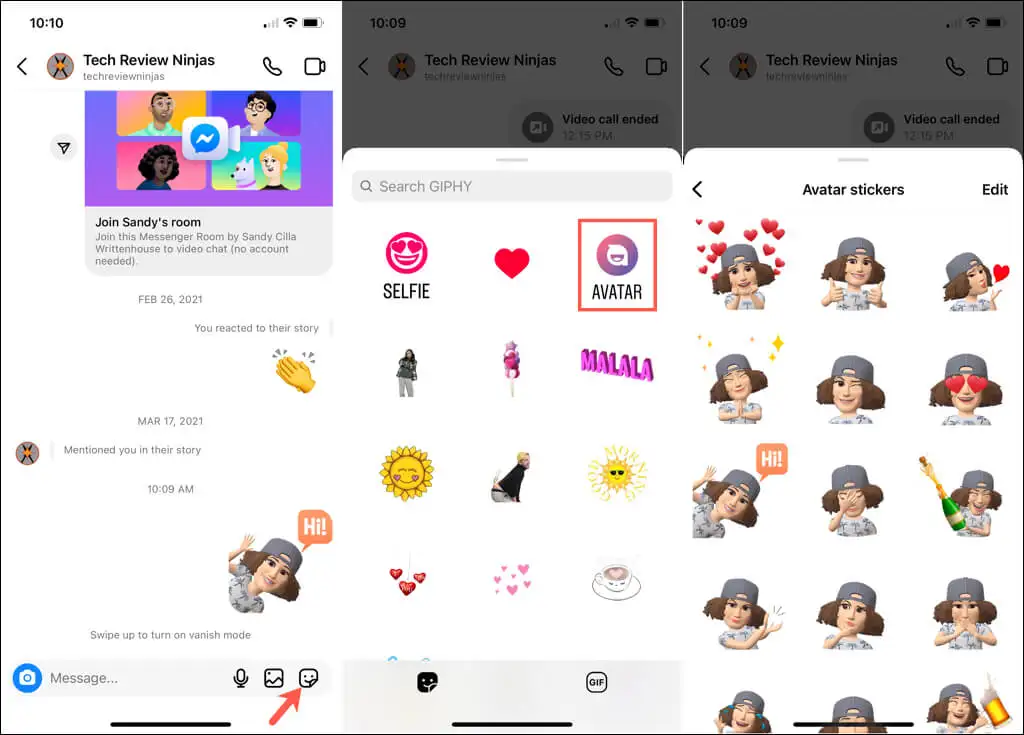
Tambahkan Stiker ke Cerita
Untuk menambahkan stiker avatar ke cerita Anda, mulailah membuat cerita Anda seperti biasa. Di bagian atas layar, pilih ikon stiker .
Pilih Avatar dan pilih ekspresi yang ingin Anda gunakan. Saat stiker ditampilkan di cerita Anda, ketuk dan seret untuk memindahkannya ke tempat yang Anda inginkan. Kemudian, lanjutkan mengedit atau membagikan cerita Anda seperti biasa.
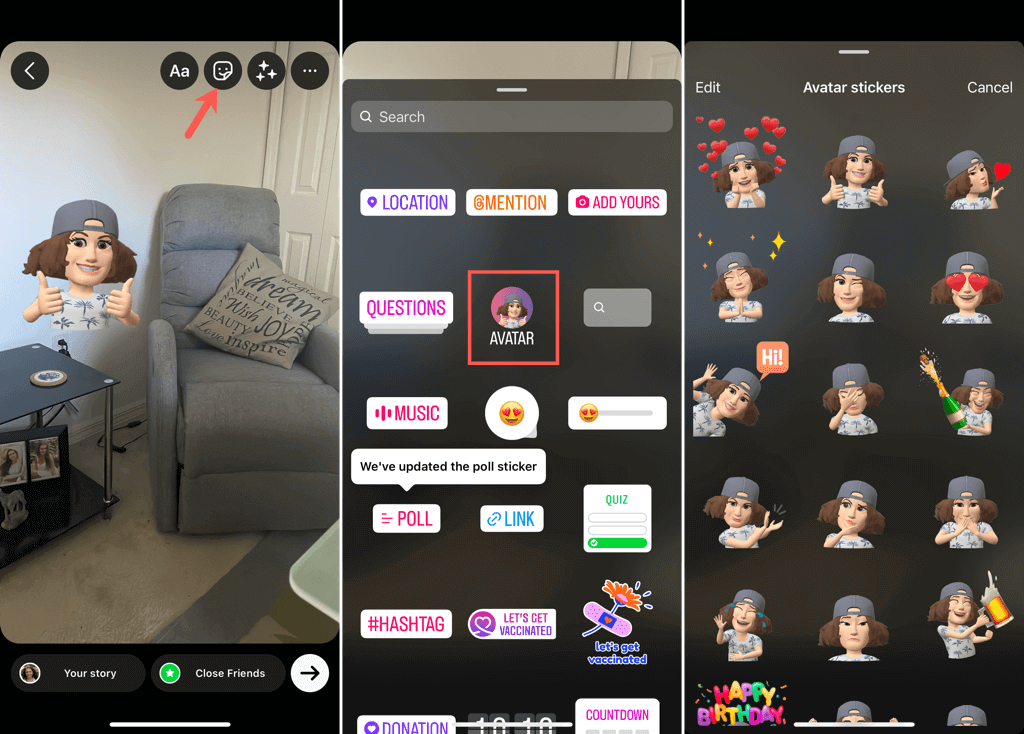
Edit Avatar Anda
Mungkin Anda memiliki gaya atau warna rambut baru, menumbuhkan janggut, atau mendapatkan kacamata baru. Anda dapat mengedit avatar Instagram Anda kapan saja Anda suka salah satu cara berikut:
- Ikuti langkah yang sama di atas untuk mengakses Pengaturan > Akun > Avatar .
- Pilih Edit Profil pada tab profil . Kemudian, pilih Edit avatar .
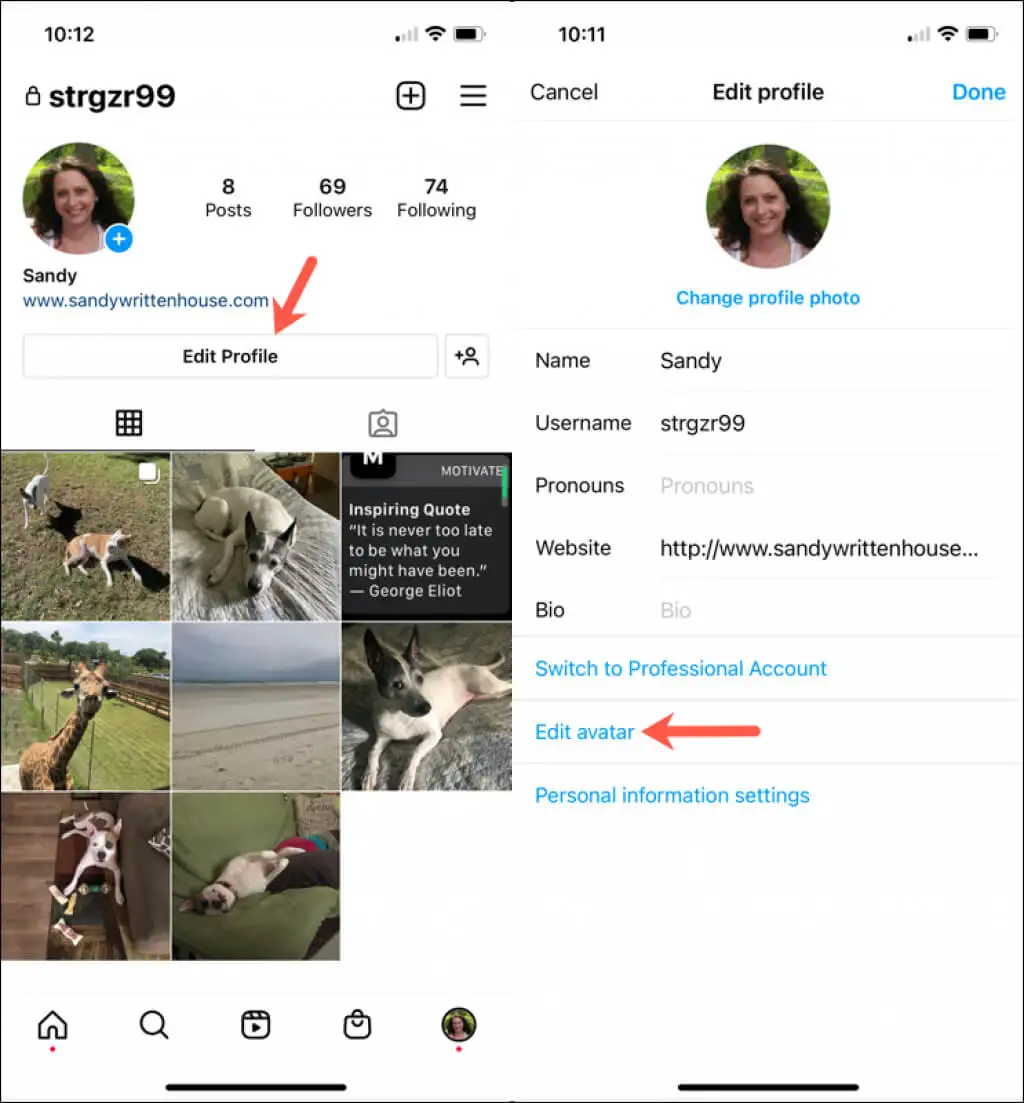
Anda kemudian akan melihat avatar Anda saat ini di pratinjau dengan semua opsi penyesuaian yang sama seperti yang Anda lakukan pada awalnya. Buat perubahan Anda, pilih Selesai , dan pilih Simpan Perubahan untuk menyimpan Anda yang baru.
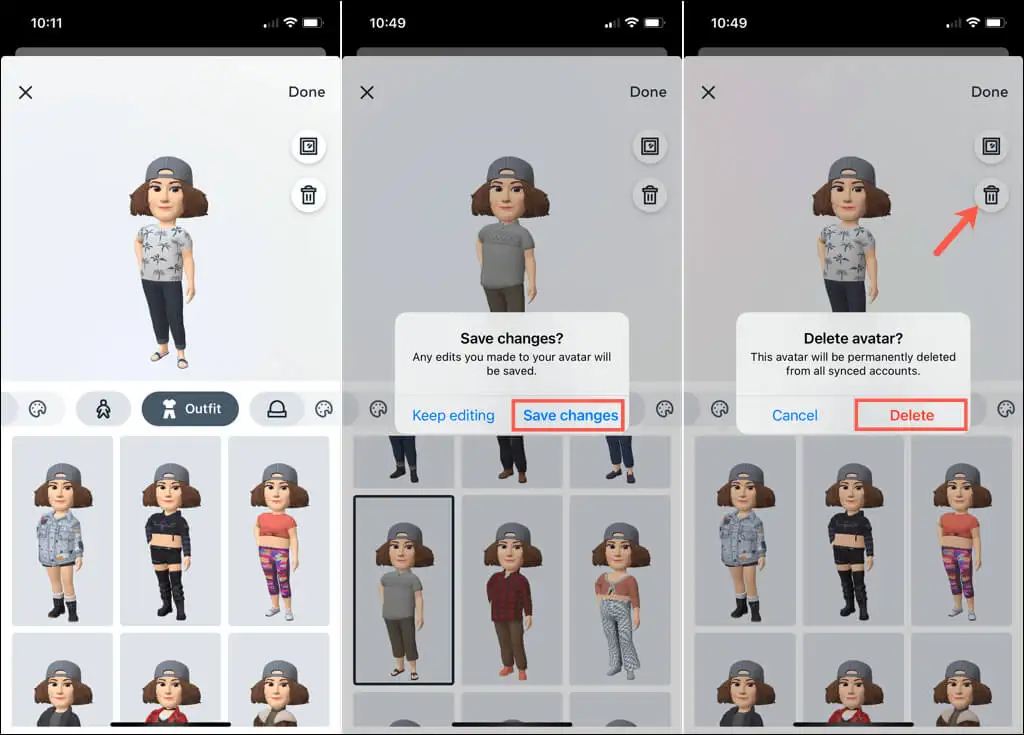
Jika Anda lebih suka menghapus avatar sepenuhnya, pilih tempat sampah di bagian pratinjau, lalu konfirmasikan bahwa Anda ingin menghapus avatar dengan memilih Hapus .
Setelah Anda bersenang-senang membuat avatar Instagram Anda, bagaimana kalau mencoba membuat emoji Anda sendiri?
